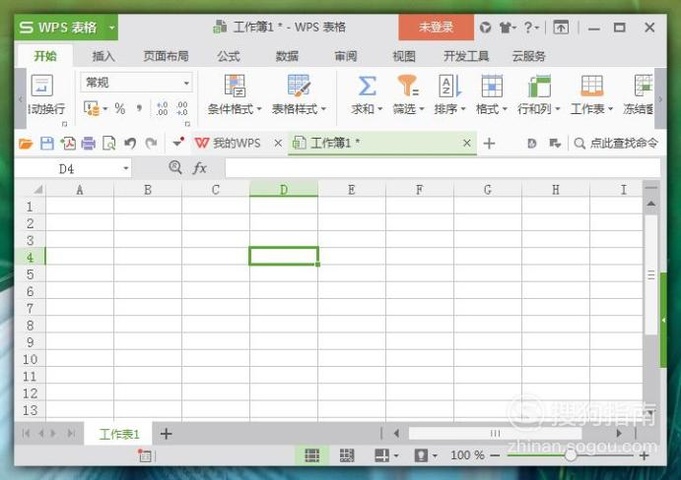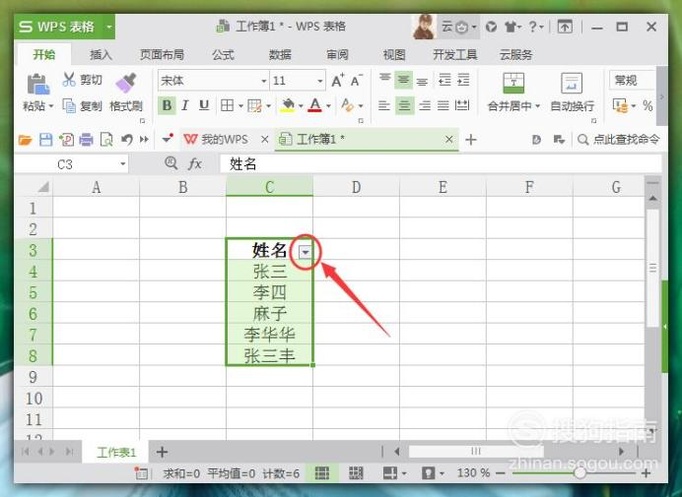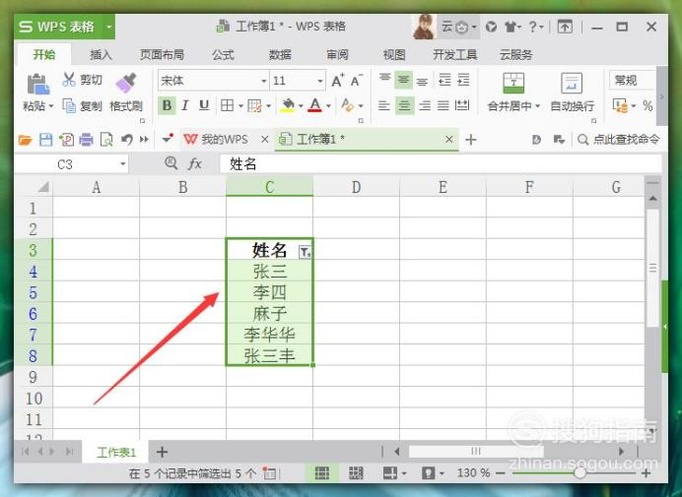WPS表格中,如何篩選出只有兩個字的姓名?
在制作WPS表格中,由于工作的需要,我們經常會對工作表中的文本數據進行篩選。這里小編為大家介紹下如何快速的篩選出只有兩個字的姓名。其具體操作步驟如下:
工具/材料
WPS辦公軟件
操作方法
-
01
在桌面上雙擊WPS表格的快捷圖標,打開WPS表格這款軟件,進入其操作界面,如圖所示:
-
02
進入主界面后,新建一個簡單的工作表,我們的目的是將其中兩個字的姓名篩選出來。首先框選出需要篩選的區域,如圖所示:
-
03
點擊鼠標右鍵,在其菜單欄中選擇“篩選”選項,然后在其隱藏菜單欄中繼續選擇“篩選”工具,如圖所示:
-
04
點擊確認“篩選”工具后,在所選區域的第一個單元格右下角位置會出現一倒三角圖標。鼠標左鍵點擊該圖標,執行篩選命令,如圖所示:
-
05
在新彈出的“篩選”對話框中選擇“文本篩選”,點擊打開,在其子菜單欄中選擇“自定義篩選”工具,如圖所示:
-
06
系統新彈出一個“自定義自動篩選方式”對話框,在下面的輸入框中輸入“??”(注意,?為英文狀態下輸入),然后點擊下方“確認”,如圖所示:
-
07
點擊“確認”選項后,返回到主界面中,含有兩個字的姓名的數據就被篩選出來了,如圖所示:
-
08
可能有人會疑惑,文本占位符“?”和“*”有什么區別呢?我們來看看,同樣的在前面的輸入框中輸入“**”,然后點擊下方“確認”,如圖所示:
-
09
返回到主界面中,能夠看到我們的數據篩選沒有什么變化,這時因為占位符“?”代表單個字符,而占位符“*”表示任意多個字符。
- End
- 發表于 2017-10-03 00:00
- 閱讀 ( 3075 )
- 分類:電腦網絡
你可能感興趣的文章
- 淘寶的淘金幣有什么用 1185 瀏覽
- 打開excel文件后是灰色空白解決方法 901 瀏覽
- 如何同時打開兩個excel表格 841 瀏覽
- 電腦一鍵鎖屏要怎么設置? 874 瀏覽
- 如何分開顯示excel表格 790 瀏覽
- win7如何調整顯示器屏幕字體大小 792 瀏覽
- 如何使用PPT的演講者模式 911 瀏覽
- 如何查看局域網內的工作組中的其他電腦 1001 瀏覽
- 右鍵添加以管理員身份運行 1200 瀏覽
- 快速修復損壞的u盤 750 瀏覽
- Excel表格打開后很卡很慢怎么辦? 780 瀏覽
- 如何利用word發郵件 813 瀏覽
- 如何將多個excel文件合并為一個excel 790 瀏覽
- 數獨入門,數獨怎么玩 1239 瀏覽
- 打字時怎樣輸入百分數 767 瀏覽
- 怎樣將word文檔轉換成ppt? 755 瀏覽
- 如何用電腦系統自帶畫圖工具拼接兩張或多張圖片 823 瀏覽
- u盤發熱厲害是怎么回事 787 瀏覽
- 怎樣使用美團App提前訂餐 2736 瀏覽
- 如何把任意顏色的圖片調為藍色色調 859 瀏覽
- 支付寶怎樣開通指紋支付 910 瀏覽
- excel中怎么去除重復項 846 瀏覽
- 京東白條怎么提升額度 731 瀏覽
- 如何用微信查詢救護車的真假? 984 瀏覽
- 手機支付寶怎么添加手勢密碼 812 瀏覽
- 如何備注QQ好友的名字? 1263 瀏覽
- excel中如何對數據進行取整 807 瀏覽
- 電腦怎樣破解無線網? 745 瀏覽
- 怎么領取薇姿89火山能量瓶 1444 瀏覽
- 如何把數據復制粘貼到篩選后的表格可見單元格 1758 瀏覽
相關問題
0 條評論
請先 登錄 后評論
admin
0 篇文章
作家榜 ?
-
 xiaonan123
189 文章
xiaonan123
189 文章
-
 湯依妹兒
97 文章
湯依妹兒
97 文章
-
 luogf229
46 文章
luogf229
46 文章
-
 jy02406749
45 文章
jy02406749
45 文章
-
 小凡
34 文章
小凡
34 文章
-
 Daisy萌
32 文章
Daisy萌
32 文章
-
 我的QQ3117863681
24 文章
我的QQ3117863681
24 文章
-
 華志健
23 文章
華志健
23 文章
推薦文章
- word怎么設置密碼
- 如何在線測網速
- 筆記本玩游戲發熱怎么辦
- 如何更改電腦默認的字體和顏色
- 怎么樣查看電腦的IP地址:之XP系統
- 如何開啟或關閉360懸浮窗
- 如何將軟件卸載干凈?
- excel怎么劃分單元格?
- QQ總是登不上怎么辦
- 如何使用PPT自然地拼接兩張圖片?
- excel平均值函數
- 如何選購電腦CPU,買什么CPU好
- 筆記本電腦經常過熱怎么辦
- 如何設置電腦屏保時間
- EXCEL如何批量調整行間距和列間距?
- 如何用電腦管家開啟ARP防火墻
- CAD命令行不見了怎么重新恢復?
- 如何將微信文章導出為PDF文檔?
- Word表格技巧:如何將表格一分為二?
- 鼠標壞了怎么辦?如何用鍵盤操作鼠標?
- 電腦配置不錯,玩游戲卡頻怎么辦?
- 如何使用“花唄”購物?
- 怎樣恢復被替換的文件
- 如何恢復損壞文件?
- 怎么設置網絡限速
- CAD中如何測量距離和面積?
- 筆記本如何截屏“鼠標右鍵點擊出來的菜單”?
- qq怎么恢復退出的群
- 電腦下載速度快但是打開網頁速度慢怎么辦
- 怎么檢查聲卡是否正常